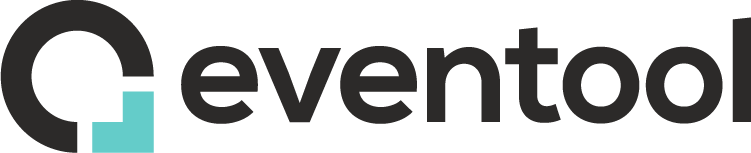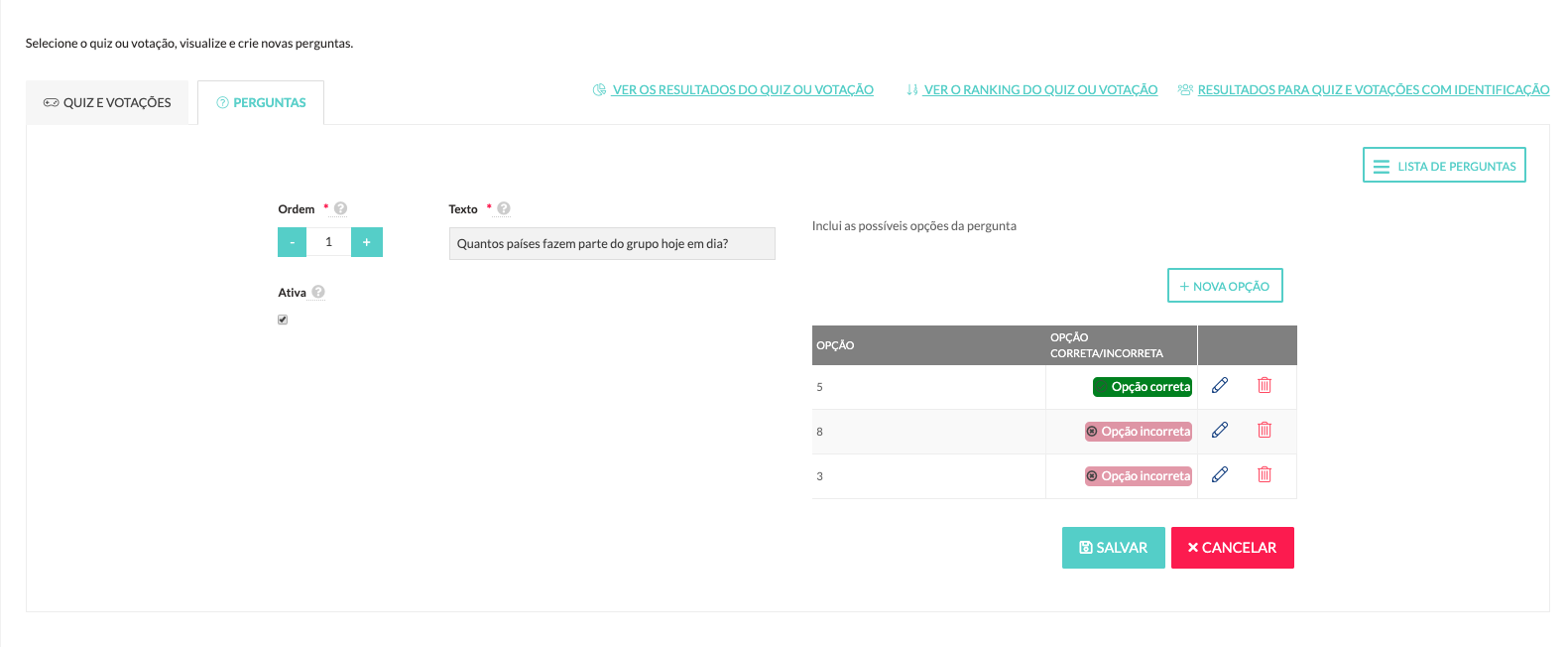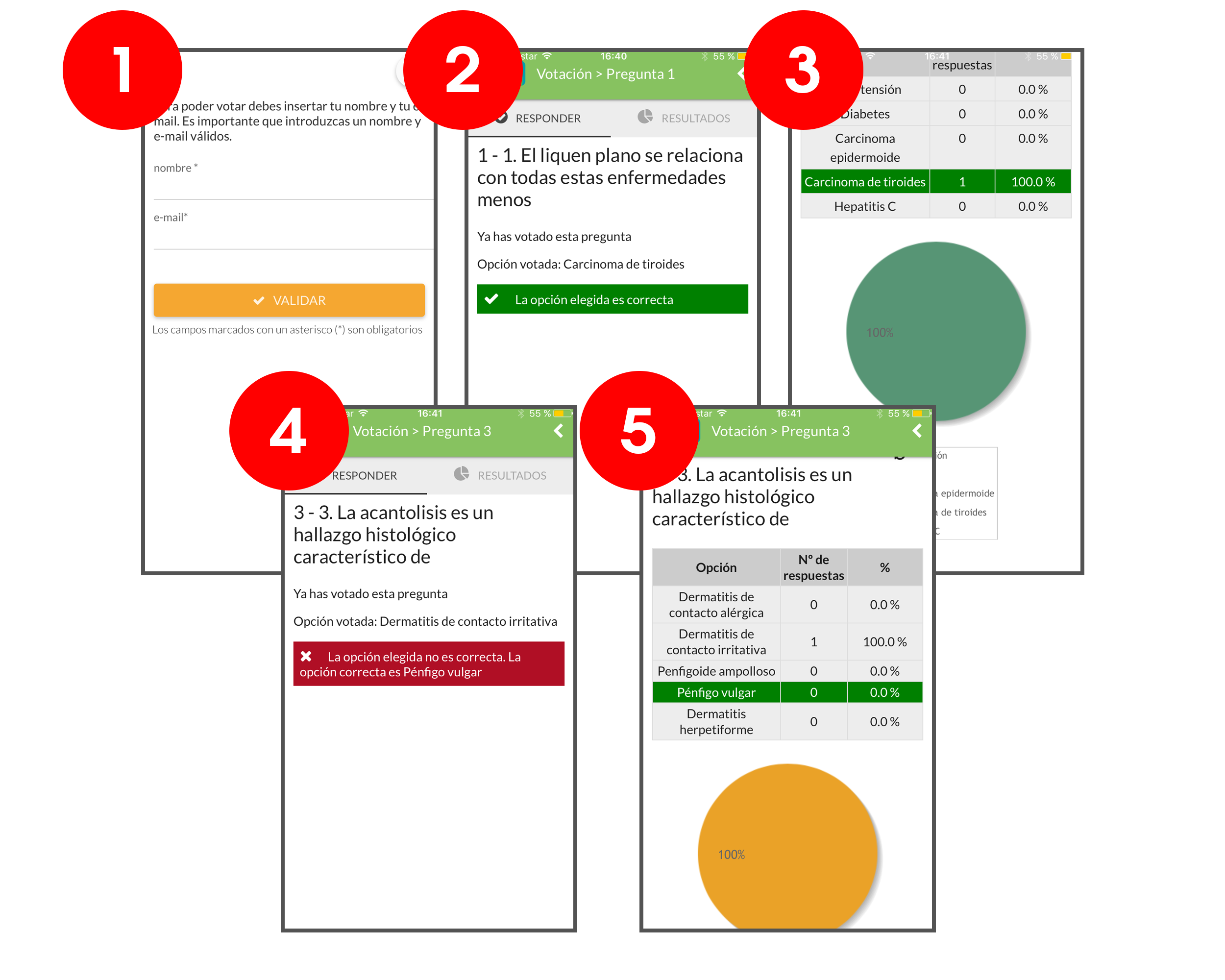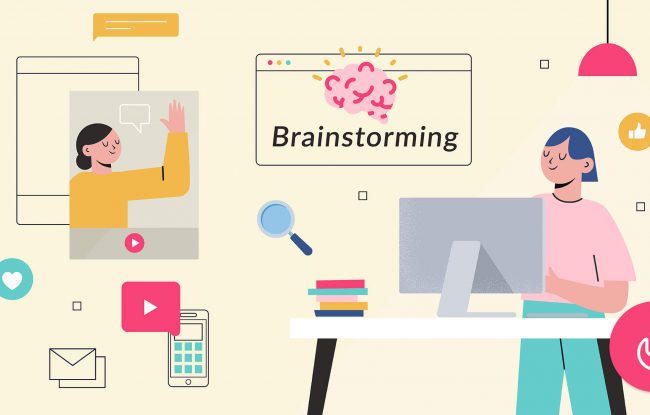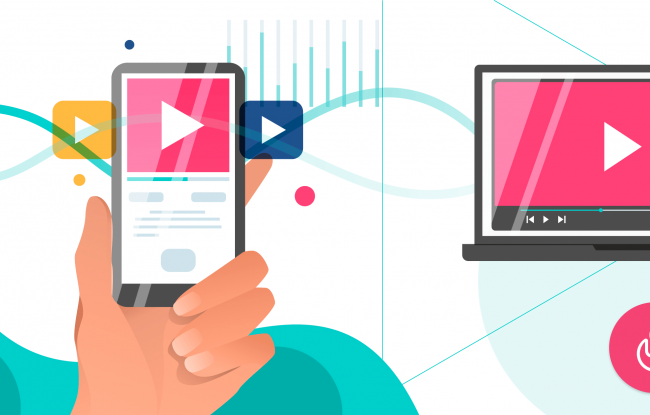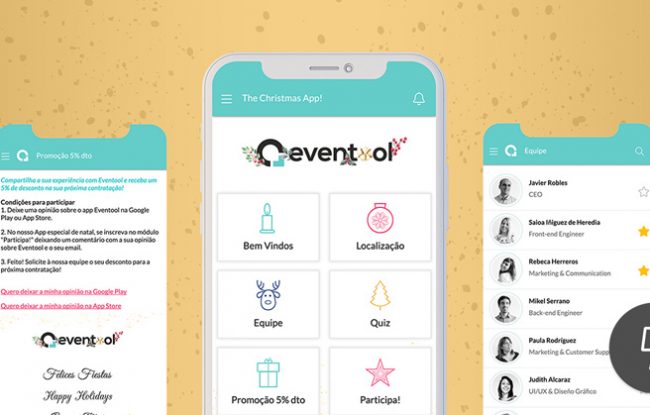Essa funcionalidade pode servir de diversas maneiras. Te damos algumas ideias:
Criar um questionário para saber a opinião dos participantes sobre algum assunto
Quiz de conhecimentos, para ver se estavam atentos à algum conteúdo
Votação sobre algum tema que queiram ver em alguma sessão surpresa ou no próximo evento.
Esse módulo funciona da seguinte maneira:
Vamos ao menu “Interação> Quiz e votações” e criamos um novo quiz ou votação.
O recurso pode estar associado a uma sessão. Dessa forma, quando o participante está nos detalhes da sessão, poderá ver que há um recurso de interação associado. Aqui ele poderá acessar diretamente para participar.
Você pode definir se o recurso estará ativo ou não. Se está ativo, os participantes poderão participar, se não estiver ativo, eles poderão visualizar, mas não participar. Pode ser útil para deixar as perguntas preparadas e ativá-las quando for necessário. Você também poderá programar um dia e hora de ativação e desativação.
É possível configurar se os resultados da participação são mostrados em tempo real. Se esse quadro estiver marcado, o tempo de recarga também poderá ser escolhido. Isso significa o tempo necessário para atualizar essa página de resultados. Os usuários podem ver os resultados nos seus dispositivos e também podem ser projetados no telão.
Se queremos fazer um quiz para testar o conhecimento dos participantes, podemos crear perguntas com opções corretas. Assim, quando criamos as opções de respostas, definimos qual é a correta.
Da mesma forma, uma tela pode ser incluída antes da enquete, solicitando o nome e e-mail do participante como um requisito para participar na enquete. Essa função serve para que o organizador possa obter os resultados de cada participante. Você também pode indicar se o usuário ao participar pode saber se ele foi bem sucedido ou não, ou que esta informação seja apenas para consulta dos organizadores. Além disso, na tela de resultados tanto nos dispositivos móveis como na projeção no telão, você verá os resultados gerais e a opção correta será verde.
1. Nome e tela de solicitação de e-mail para acessar a enquete. 2. Como o usuário veria se a pergunta foi bem-sucedida? 3. Resultados no dispositivo e você verá como a resposta correta aparece em verde. 4. O usuário veria o resultado se estivesse incorreto. 5. Como os resultados da votação apareceriam no dispositivo móvel.
As permissões de leitura podem ser definidas: todas (a enquete é pública), com uma senha (você precisa incluir a senha geral para ver a enquete), ninguém (ninguém pode ver a enquete).
Também é possível estabelecer a permissão de voto: todos ou com senha.
Quando esses dados já estão configurados, as perguntas são criadas. Dentro das perguntas, você pode incluir: A ordem de aparição. Título da pergunta. Se ativo, isto é, se pode participar. E as diferentes opções de resposta. Se a funcionalidade das opções corretas tiver sido verificada anteriormente, é nesse ponto que as respostas válidas devem ser selecionadas.
OPÇÕES INCLUÍDAS NA SEÇÃO LAYOUT (ícone pincel) / ESTRUTURA / QUIZ E VOTAÇÕES
Na aba “opções” da configuração da seção “quiz e votações” existem outras opções, e uma delas é para definir se você quer que apareça o erro ou acerto do participante na hora da sua participação:
Para saber mais sobre essa interessante funcionalidade, você pode acessar outros artigos do nosso blog. Confira!